Quand on parle de réseaux sociaux, ou d'applications de messagerie instantanée, on les associe aujourd'hui à des textes, gif ou émoticônes que l'on utilise constamment. Mais ce sont des éléments multimédias très utiles qui ne nous aideront pas seulement dans ce cas, comme nous allons vous le montrer. En fait, nous allons parler de la façon la plus simple de ajouter des emojis dans Photoshop pour pouvoir les utiliser dans nos compositions de programmes.
Quand on parle des programmes de retouche photo largement utilisés que la plupart d'entre nous ont installés sur nos PC, l'un des premiers qui me vient à l'esprit est Photoshop. En fait, c'est l'un des projets les plus importants du géant du logiciel Adobe , d'où le soin qu'ils y mettent. C'est une application puissante axée sur le travail et la retouche d'image qui nous présente un nombre immense de fonctions.

C'est pour tout cela que cette solution logicielle est considérée comme valable aussi bien pour les débutants dans ces conflits, que pour les utilisateurs les plus professionnels. En fait, beaucoup de ceux qui se consacrent à ces questions dans leur travail, c'est le programme qu'ils utilisent au quotidien. Il est vrai que c'est le seul que l'on puisse trouver dans ce sens, mais c'est le plus connu et le plus puissant. Bien sûr, c'est un programme payant , et pas vraiment bon marché, ils préfèrent donc de loin utiliser d'autres propositions gratuites ou plus abordables.
L'alternative gratuite la plus proche de ce programme Adobe est peut-être GIMP , une solution qui sera sûrement aussi très familière à beaucoup. Mais revenons à Photoshop, nous vous dirons qu'en plus des fonctions et outils de retouche les plus courants, il en possède certains que nous n'imaginions même pas au début. Donnez l'exemple de ce que nous allons vous dire ensuite et qui sera sûrement très utile à beaucoup et curieux à d'autres. Plus précisément, nous nous référons à la possibilité d'ajouter EMOJIs dans Photoshop pour nos projets avec des images.
Comment ajouter facilement des emojis dans Photoshop
Tout d'abord et pour ceux d'entre vous qui ne le savent pas, nous allons d'abord vous dire exactement ce que nous voulons dire. Et est-ce que si avant de parler de plateformes telles que les réseaux sociaux ou la messagerie instantanée, l'élément prédominant ici est le texte . Mais ce n'est pas le seul, car pour économiser sur l'écriture, d'autres sont apparus au fil du temps qui ont été très utiles. C'est le cas précisément des émojis précités.
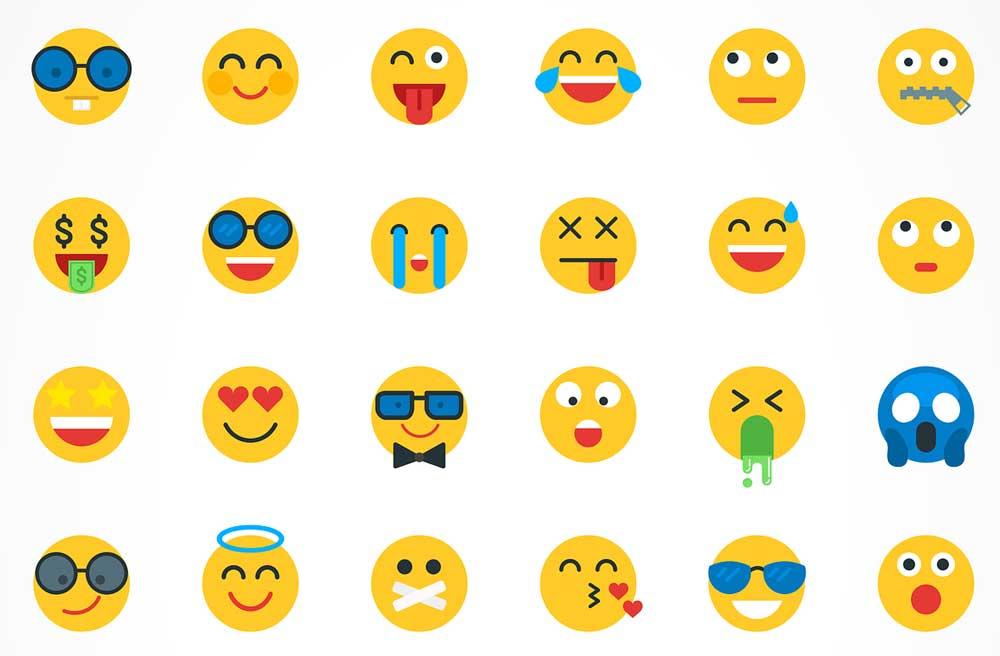
Ceux-ci sont réduits taille des éléments multimédias qui nous aident à exprimer des émotions à travers des images de manière simple et amusante. Par conséquent, au fil du temps, ceux-ci ont gagné en popularité et en utilisation parmi des millions d'utilisateurs à travers le monde. Celles-ci, disons, pourraient être considérées comme la version avancée de ces chiffres que nous avions l'habitude de construire avec des signes de ponctuation.
Par conséquent, une fois que ces objets auxquels nous nous référons sont devenus populaires, ils ont commencé à se répandre dans toutes sortes de programmes et plateformes . Comme nous vous l'avons dit, ceux-ci nous permettent, s'ils sont utilisés correctement, d'exprimer des sentiments ou des situations spécifiques de manière directe et visuelle. Il convient de mentionner que nous en avons, en ces temps, une bonne quantité de ces derniers à utiliser partout où nous en avons besoin.
Premiers pas pour travailler avec les emojis dans Photoshop
C'est précisément à cause de toute cette popularité et de cette utilisation répandue dont nous parlons, dans ces lignes, nous vous aiderons à utiliser ces éléments dans le Programme Adobe . Cela nous aide non seulement lorsqu'il s'agit d'éditer ou d'améliorer des photos, mais cela nous permet également de créer nos propres compositions, ou d'effectuer toutes sortes de modifications dans des fichiers photographiques. Par conséquent, si nous voulons ajouter des emojis dans Photoshop et les utiliser librement, nous vous montrerons comment le faire. De plus, nous pouvons réaliser tout cela que nous vous disons sans applications tierces, le tout à partir du programme de retouche photo que nous avons mentionné.
Par conséquent, la première chose que nous faisons est d'ouvrir le programme Adobe en tant que tel et de créer un nouveau projet, ou d'ouvrir un projet existant sur lequel nous travaillons.
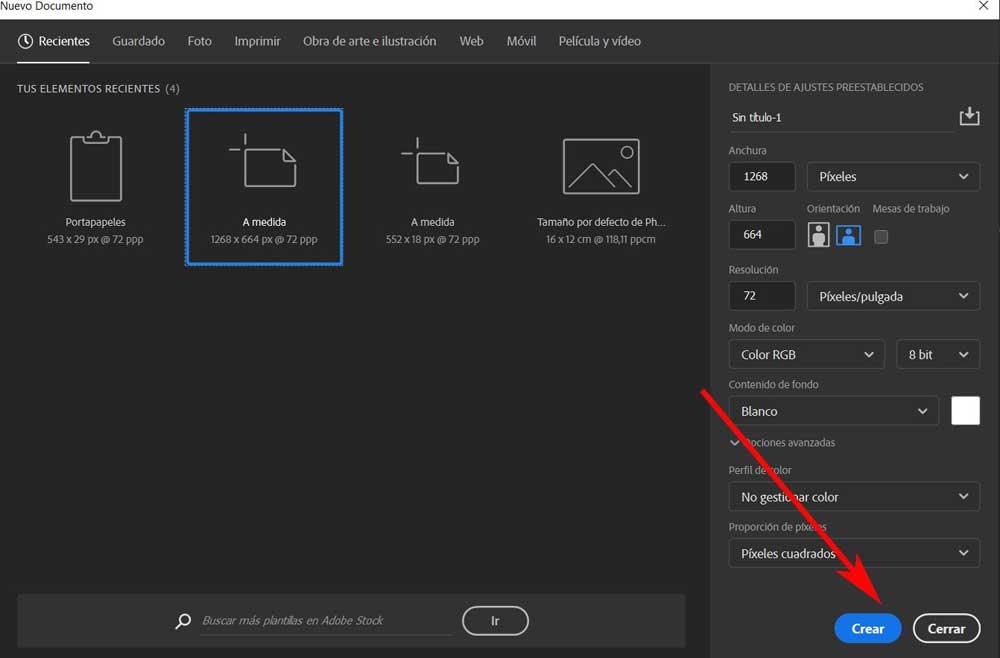
À ce moment-là, nous aurons à l'écran soit le projet photographique nous travaillons depuis un certain temps, ou un bureau vide. Quoi qu'il en soit, passons à ce qui nous intéresse dans ce cas pour ajouter ces éléments que nous commentons. Tout d'abord, nous vous dirons que le processus pour ajouter des emojis dans Photoshop est extrêmement simple, comme nous allons vous le montrer.
De plus, avec un peu d'imagination et de créativité, avec ces objets, nous obtiendrons des résultats vraiment frappants et intéressants.
Comment ajouter ces éléments à un projet Photoshop
Eh bien, une fois situé sur le bureau, tout ce que nous avons à faire est de sélectionner l'outil de texte qui se trouve dans le panneau de gauche de l'interface principale du programme. Ici, il est représenté par un T, bien que nous puissions également l'activer rapidement avec le clavier, en appuyant également sur la touche lettre T.
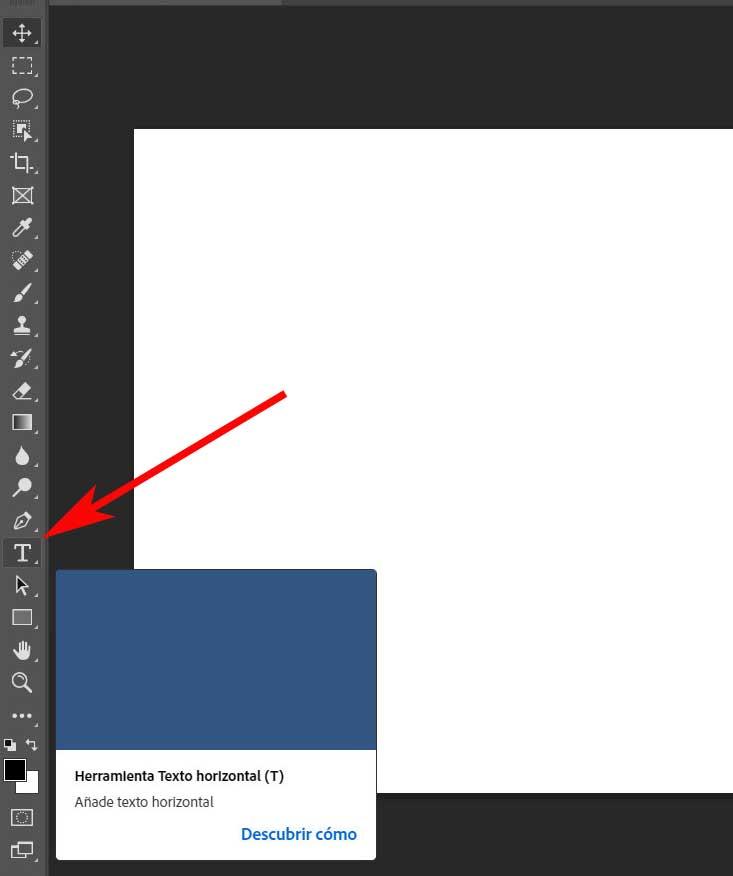
Ensuite, une nouvelle sélection de paramètres et de cases de sélection apparaîtra en haut de la fenêtre principale, tous correspondant à ce qui précède fonction . Eh bien, dans le cas qui nous concerne, la section qui nous intéresse est la liste déroulante des sources. Ceci est représenté par un T avec deux flèches, nous affichons donc cette liste. Pour rendre tout cela plus rapide, au lieu de trouver ce que nous recherchons à la main, il suffit de taper le terme emoji dans cette liste déroulante de sources. À ce moment-là, nous verrons que la police appelée EmojiUne couleur apparaît à l'écran, sur lequel nous cliquons
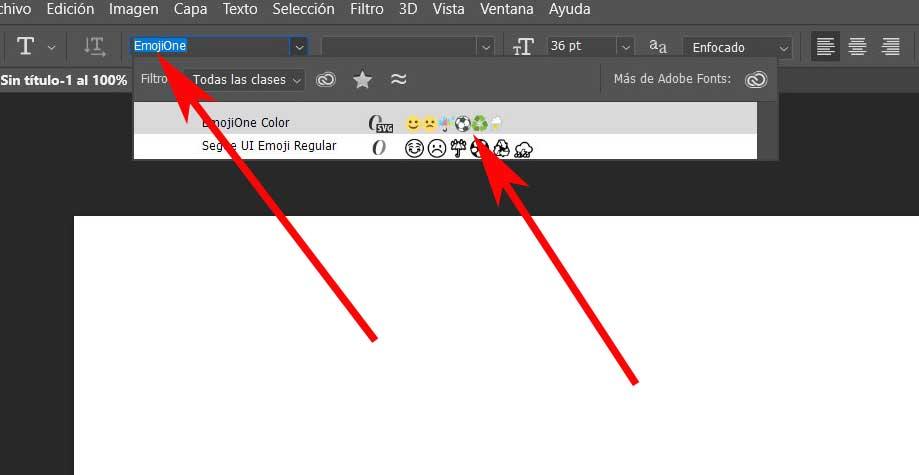
Par conséquent, lors de la sélection de cette police spécifique que nous avons mentionnée, à ce moment-là, le menu sera affiché avec tous les emojis disponibles et que nous pouvons utiliser ici. Nous devons nous déplacer dans la fenêtre du même qui apparaîtra à l'écran pour que nous puissions voir de première main tous les éléments graphiques que nous avons, qui ne sont pas rares. Par conséquent, pour commencer à les ajouter à notre bureau Photoshop ouvert, il suffit double-cliquez sur l'emoji que nous voulons insérer.
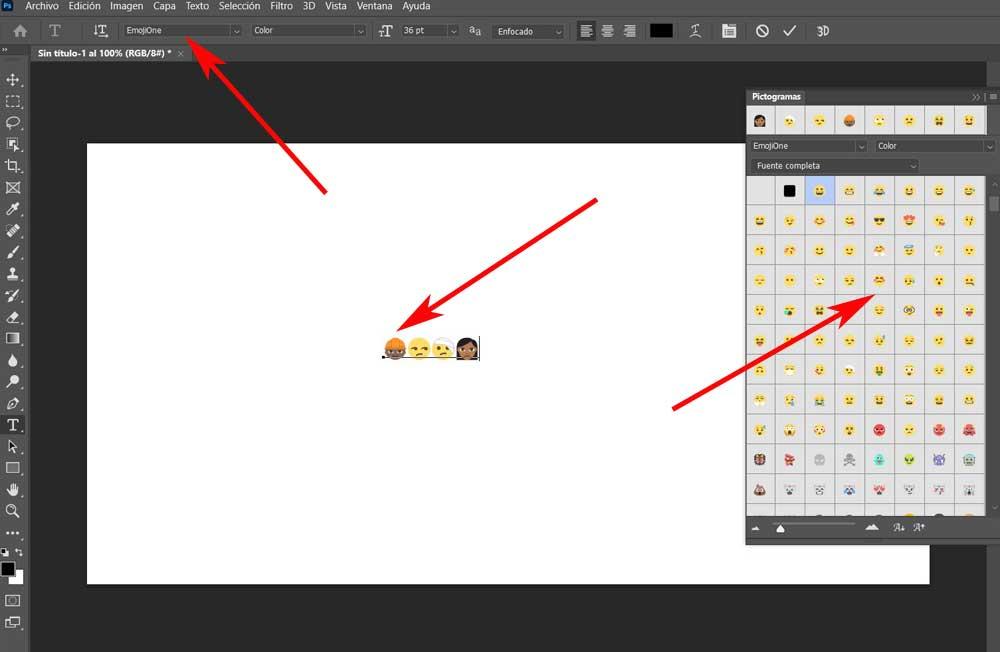
Nous devons savoir que de cette façon, nous pouvons ajouter tous les emojis dont nous avons besoin et les éditer dans notre projet actif. De plus, le programme les traite comme images indépendantes , nous avons donc beaucoup plus de possibilités pour modifier ces éléments.